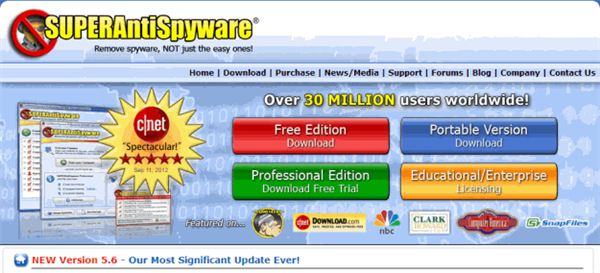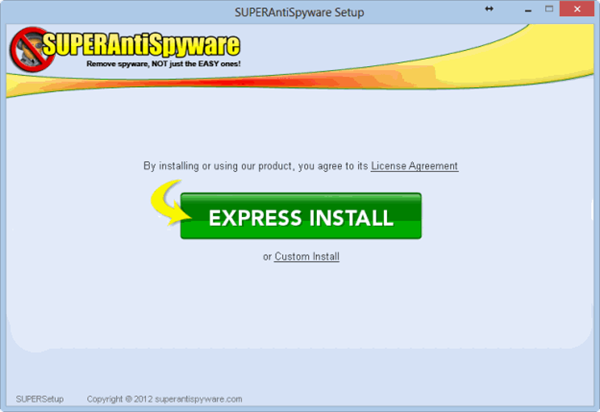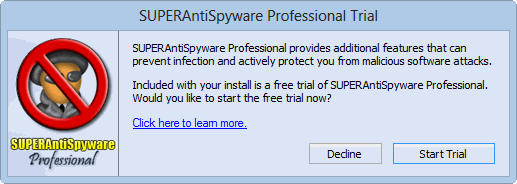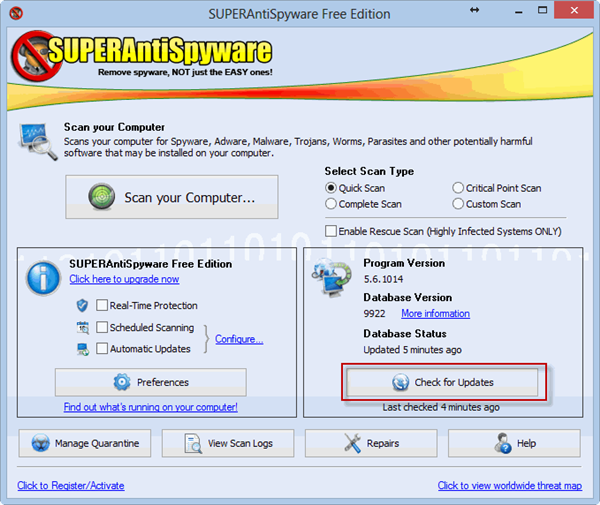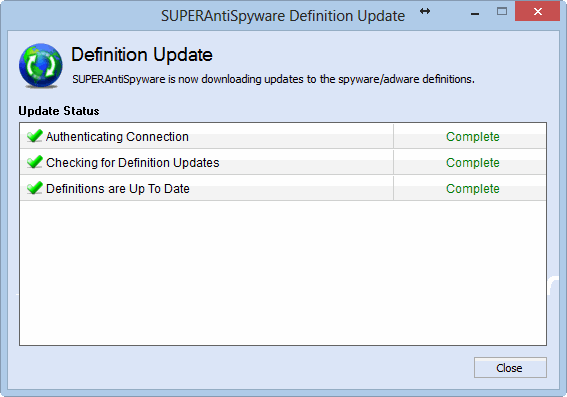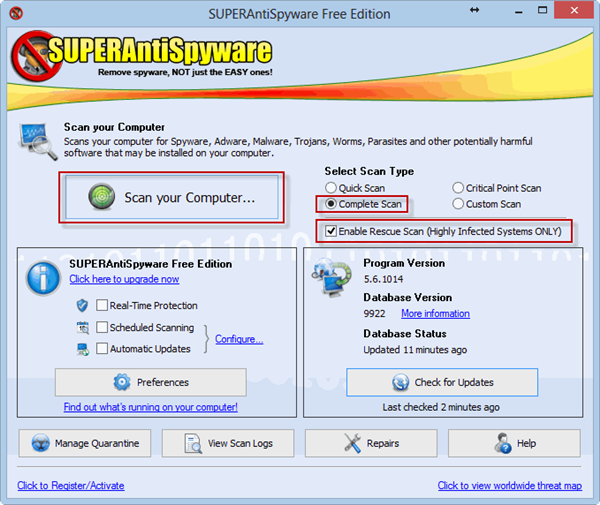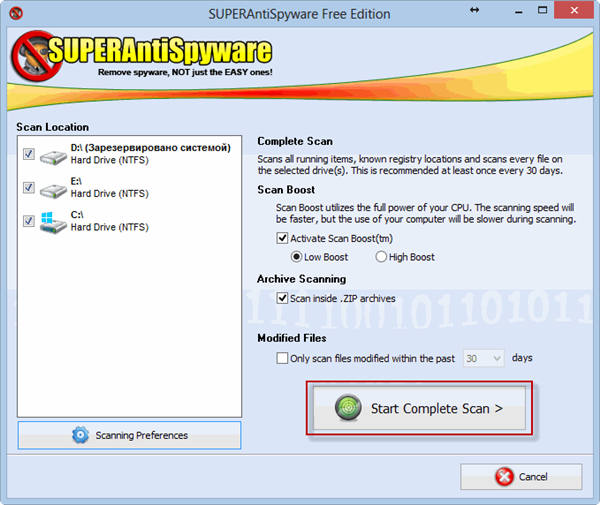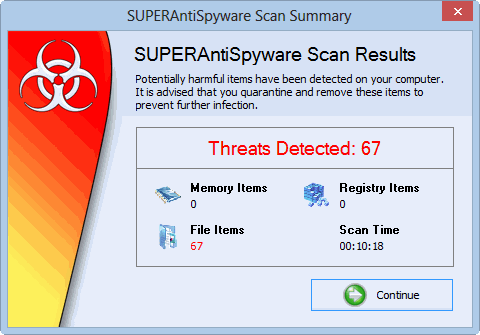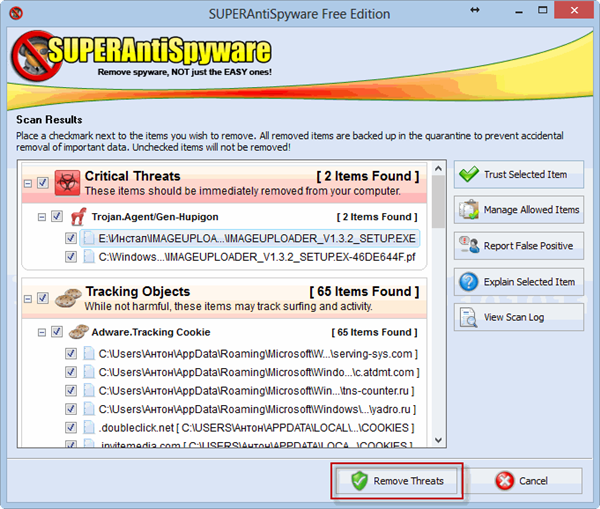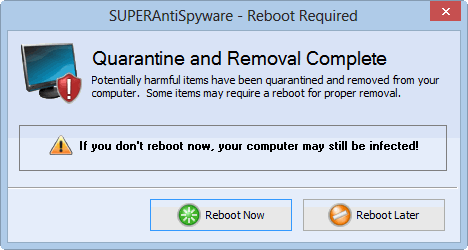Допомога антивіруса «SUPERAntiSpyware»
Перевагою даної програми є те, що можна завантажити та користуватися безкоштовною версією. Її застосування універсально як для власників Windows 7, так і інших операційних систем. Вона є 4 кращим антивірусом, яким користуються юзери для позбавлення від надокучливого трояна.
- Необхідно завантажити програму з офіційного джерела. На сторінці користувач може вибрати версію на свій розсуд, скориставшись платним варіантом, так і немає. В даному випадку буде розглянута безкоштовна версія. Користувачеві потрібно натиснути кнопку «Free Edition».

Завантажуємо програму натискаючи кнопку «Free Edition»
- Як тільки файл завантажується, його потрібно запустити. З’явиться вікно з великою зеленою кнопкою «Express Install». Можна скористатися і нею, процес установки піде швидше, але юзер втратить можливість змінювати налаштування. Тому рекомендується клікнути на «Custom Install», що передбачає більш довгий процес запуску.

Клікаємо на «Custom Install»
- У самому процесі установки немає нічого складного. Програма запропонує скористатися професійною версією, користувачеві потрібно відмовитися, натиснувши кнопку «Decline».

Натискаємо на кнопку «Decline»
- Після запуску в першу чергу потрібно оновлення. У правому стовпці є кнопка «Check for Updates», на яку необхідно клікнути мишей.

Натискаємо на «Check for Updates»
- Тепер доведеться деякий час почекати, поки програмою не оновляться всі наявні компоненти, а потім потрібно натиснути «Close».

Натискаємо «Close»
- Щоб переконатися в наявності або відсутності вірусів, користувач повинен натиснути «Scan Complete». В розділі «Select Scan Type» потрібно знайти пункт «Enable Rescue Scan», поставити біля нього галочку і натиснути «Scan your Computer».

Ставимо галочку і натискаємо «Scan your Computer»
- Антивірус попросить підтвердити свої дії, покаже всі місця, які буде сканувати. Щоб активувати процес, юзер повинен натиснути «Start Scan Complete».

Натискаємо «Start Scan Complete»
- Користувачу буде потрібно якийсь час почекати, після чого він побачить наступне вікно:

Натискаємо на «Continue»
- Натиснувши кнопку «Продовжити», можна ознайомитися з усіма підозрілими програмами, які є на комп’ютері. Щоб позбавитися від них, достатньо клікнути на «Remove Threats».

Клікаємо на «Remove Threats»
- Програма запропонує перезавантажити комп’ютер користувача. Натиснувши «Reboot Now», система перезавантажиться і остаточно позбавиться від усіх шкідливих програм.

Натискаємо на «Reboot Now», щоб перезавантажити систему
Фахівці рекомендують завжди користуватися антивірусами і не відкривати незнайомі посилання з неперевірених джерел.